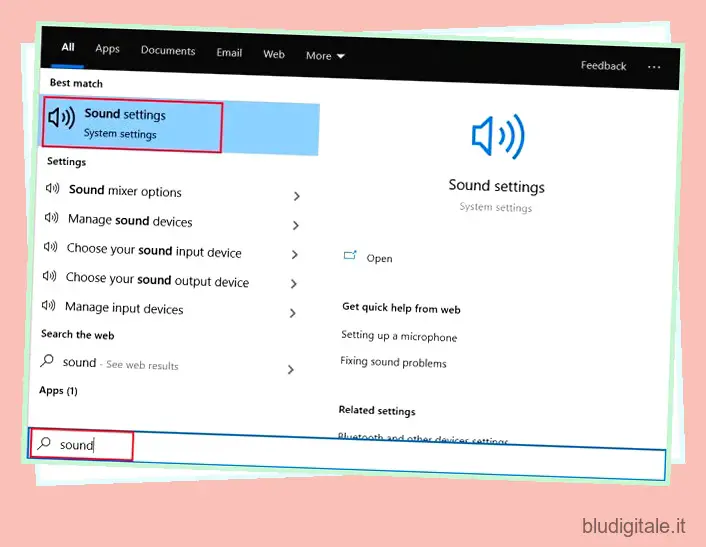Poiché Windows 10 supporta una moltitudine di dispositivi esterni, che vanno dall’audio agli scanner e altro, anche il sistema operativo comporta una buona dose di problemi . Di recente, molti utenti Windows hanno riferito che le loro cuffie non funzionano su Windows 10 dopo il recente aggiornamento. Hanno continuato aggiungendo che a volte il PC non rileva nemmeno le cuffie, il che è inaspettato. Tuttavia, in questo articolo, abbiamo condiviso passaggi dettagliati per risolvere completamente il problema delle cuffie. Quindi, detto tutto ciò, andiamo avanti e impariamo come risolvere il problema delle cuffie nell’ultima versione di Windows 10.
Le cuffie non funzionano su Windows 10
La maggior parte delle volte, a causa di più sorgenti di input inclusi microfono e altoparlanti, Windows non è in grado di decidere il dispositivo di output. In tali casi, dovrai scegliere manualmente il dispositivo audio di output. Ecco come puoi farlo.
Se volete continuare a leggere questo post su "Le cuffie non funzionano su Windows 10? Ecco la soluzione" cliccate sul pulsante "Mostra tutti" e potrete leggere il resto del contenuto gratuitamente. ebstomasborba.pt è un sito specializzato in Tecnologia, Notizie, Giochi e molti altri argomenti che potrebbero interessarvi. Se desiderate leggere altre informazioni simili a Le cuffie non funzionano su Windows 10? Ecco la soluzione, continuate a navigare sul web e iscrivetevi alle notifiche del blog per non perdere le ultime novità.
1. Premere una volta il tasto Windows e cercare “suono” . Successivamente, fai clic su “Impostazioni audio”.
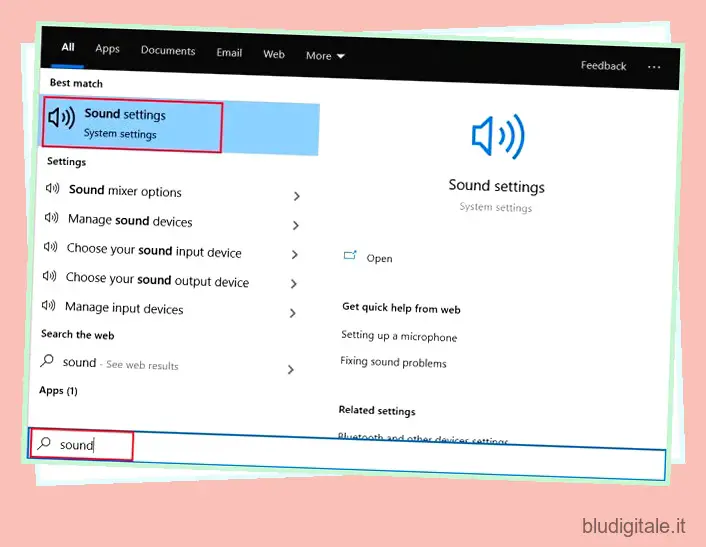
2. Successivamente, scegli manualmente le cuffie come dispositivo di ingresso (microfono) e di uscita dal menu a discesa. Ora, le cuffie dovrebbero funzionare senza problemi. Nel caso in cui non funzioni ancora, fai clic su “Proprietà dispositivo”.

3. Qui, assicurati che il dispositivo non sia “Disabilitato”. Fai un controllo simile anche sotto il dispositivo di input.

4. Dopo aver eseguito tutto ciò, se il problema persiste, fare clic sul pulsante “Risoluzione dei problemi” in modo che Windows possa rilevare e risolvere il problema automaticamente.

5. Se stai ancora riscontrando problemi con le cuffie su Windows 10, configura le impostazioni audio dal Pannello di controllo. Premi i tasti Windows e R contemporaneamente e incolla il comando seguente nella finestra Esegui e premi invio.
control.exe /nome Microsoft.Sound
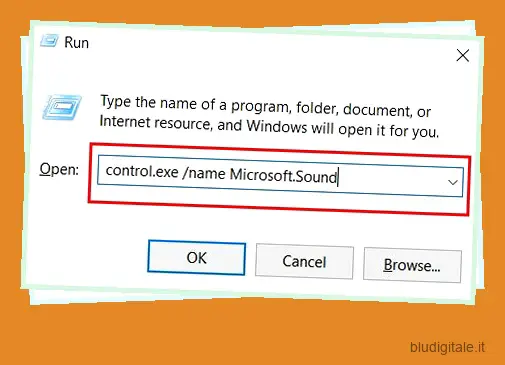
6. Successivamente, fai clic con il pulsante destro del mouse sulla cuffia e abilitala se la cuffia è disabilitata. Ciò assicurerà che le tue cuffie rimangano sempre il dispositivo di output attivo. Tuttavia, se il tuo dispositivo non viene visualizzato nell’elenco, sembra che si tratti di un problema di driver. In tal caso, passa alla sezione successiva per aggiornare il driver audio.
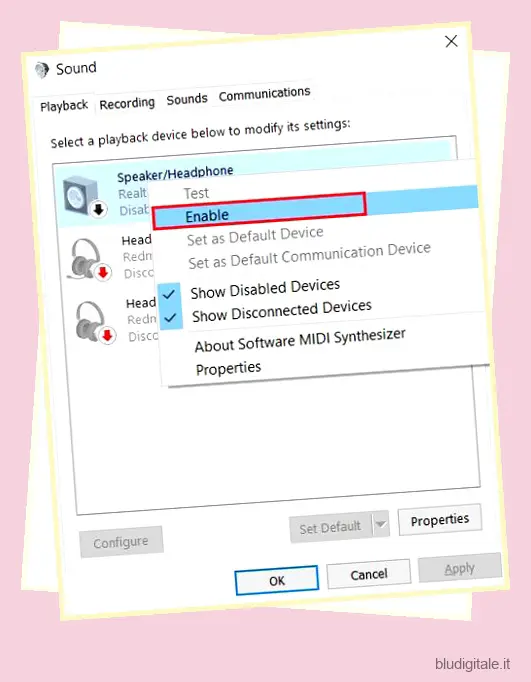
Le cuffie non rilevano su Windows 10
Se le cuffie non vengono rilevate su Windows 10, è probabile che manchi il driver audio . Quindi, qui ti mostrerò come risolvere questo problema specifico.
1. Premere contemporaneamente i tasti “Windows” e “X” per aprire il menu di avvio contestuale. Qui, fai clic su “Gestione dispositivi”.

2. Ora, fai doppio clic su “Ingressi e uscite audio” per espandere il menu. Qui dovresti trovare l’elenco delle tue cuffie. Fare clic destro su di esso e aprire “Aggiorna driver”.

3. Successivamente, nella finestra successiva, scegli “Cerca automaticamente i driver” . Inizierà a cercare il driver più recente da Internet e installerà automaticamente l’aggiornamento . Successivamente, riavvia il computer e controlla se le tue cuffie vengono rilevate su Windows 10.
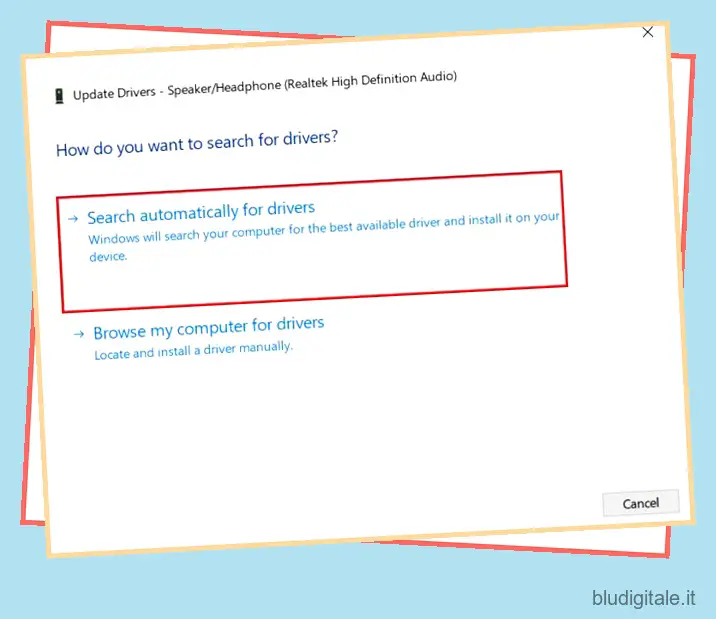
4. Nel caso in cui la cuffia non venga ancora visualizzata, è possibile che si verifichi un errore hardware sulla porta audio del PC o sulla cuffia stessa. In tal caso, dovrai farlo riparare dal centro di assistenza.
Risolvi i problemi relativi alle cuffie su Windows 10 con l’applicazione Native Sound
Mentre Windows offre un controllo dedicato per le impostazioni relative all’audio, il PC viene preinstallato con un’applicazione audio nascosta che viene installata dal driver audio. È fondamentalmente un’applicazione di profilo audio fornita dalla maggior parte dei computer Windows. Ad esempio, se il driver audio è ottimizzato da DTS, avrai l’applicazione audio da DTS. Simile è il caso di Realtek, Bang & Olufsen, Dolby e altri. Quindi tutto ciò che devi fare è cercare l’applicazione audio nella barra di ricerca di Windows e configurarla per abilitare le tue cuffie. Ecco come farlo.
1. Apri l’applicazione audio dalla barra di ricerca.

2. Successivamente, passa alla scheda “Esperienza di ascolto” e scegli “Altoparlante/Cuffia” come dispositivo predefinito . Successivamente, fai clic sul pulsante “Salva”. Infine, questo dovrebbe risolvere il problema delle cuffie su Windows 10.

Le cuffie non funzionano su Windows 10: potremmo risolvere il problema?
Quindi questo è stato il nostro sguardo al problema delle cuffie su Windows 10 e le sue possibili soluzioni. Abbiamo offerto diversi modi per risolvere il problema, quindi segui i passaggi e probabilmente risolverai il problema. Nel caso in cui il dispositivo non venga visualizzato affatto, ti suggerisco di aggiornare prima il driver e quindi provare gli altri metodi. Se non funziona nulla, puoi, come ultima risorsa, ripristinare il tuo dispositivo Windows 10 . Comunque, questo è tutto da noi. Se stai ancora affrontando il problema delle cuffie su Windows 10, elabora il tuo problema nella sezione commenti qui sotto. Gli daremo sicuramente un’occhiata.